- Εάν το μενού Έναρξης των Windows 11 δεν λειτουργεί, σημειώστε ότι μπορεί να σχετίζεται με κάποια τυχαία και προσωρινά σφάλματα.
- Ως πρώτη σύσταση, θα πρέπει να επανεκκινήσετε τον υπολογιστή σας για να δείτε εάν το πρόβλημα έχει επιλυθεί.
- Η επανεκκίνηση του Windows Explorer είναι μια από τις πιο δημοφιλείς επιλογές που σίγουρα θα σας βοηθήσει.
- Για να λειτουργήσει το μενού Έναρξη των Windows 11, προτείνουμε να προσπαθήσετε να συνδεθείτε με τον τοπικό λογαριασμό διαχειριστή.

Αυτό το λογισμικό θα επιδιορθώσει κοινά σφάλματα υπολογιστή, θα σας προστατεύσει από απώλεια αρχείων, κακόβουλο λογισμικό, αποτυχία υλικού και θα βελτιστοποιήσει τον υπολογιστή σας για μέγιστη απόδοση. Διορθώστε προβλήματα υπολογιστή και αφαιρέστε τους ιούς τώρα με 3 εύκολα βήματα:
- Κατεβάστε το Restoro PC Repair Tool που συνοδεύεται από Patented Technologies (διατίθεται δίπλωμα ευρεσιτεχνίας εδώ).
- Κάντε κλικ Εναρξη σάρωσης για να βρείτε ζητήματα των Windows που θα μπορούσαν να προκαλούν προβλήματα στον υπολογιστή.
- Κάντε κλικ Φτιάξ'τα όλα για να διορθώσετε ζητήματα που επηρεάζουν την ασφάλεια και την απόδοση του υπολογιστή σας
- Το Restoro έχει ληφθεί από 0 αναγνώστες αυτόν τον μήνα.
Το μενού Έναρξη των Windows 11 είναι σίγουρα μια αναθεώρηση του παλιού από τα Windows 10. Όπως μπορείτε να δείτε σε αυτό λεπτομερής ανασκόπηση έκδοσης των Windows 11, υπάρχουν ορισμένες αξιοσημείωτες αλλαγές που έχουν τεθεί στο τραπέζι.
Ωστόσο, ορισμένοι μπορεί να αντιμετωπίσουν μερικά προβλήματα. πιο συχνά, οι άνθρωποι ανέφεραν ότι ακριβώς το μενού Έναρξη σταματά ξαφνικά, δεν ανταποκρίνεται ή παγώνει.
Ευτυχώς, αυτά είναι απλώς τυχαία σφάλματα, τα οποία μπορούν να διορθωθούν με ευκολία. Επομένως, δεν χρειάζεται να είστε ειδικός για να λύσετε αυτό το ενοχλητικό πρόβλημα.
Μετά από επανειλημμένες δοκιμές, φροντίσαμε να προσφέρουμε τις καλύτερες λύσεις για να απαλλαγούμε από αυτό το ζήτημα. Επομένως, εάν το μενού Έναρξης των Windows 11 δεν λειτουργεί, ακολουθώντας τα παρακάτω βήματα σίγουρα θα σας βοηθήσει.
Ωστόσο, προτείνουμε τρέχει Windows 11 σε VM και δοκιμάστε το εκεί πριν το μεταφέρετε στο κύριο μηχάνημά σας.
Παρόμοια ζητήματα που περιγράφονται από τους χρήστες
Οι αναγνώστες μας έχουν συναντήσει μερικές παραλλαγές αυτού του προβλήματος που μπορούν να επιλυθούν εύκολα:
➡ Windows 11Το μενού έναρξης δεν ανοίγει – Αυτό είναι στην πραγματικότητα το ίδιο θέμα με αυτό που αντιμετωπίσαμε στο άρθρο μας, επομένως τα παρακάτω βήματα θα πρέπει να διορθώσουν ξανά τα πράγματα.
➡ Windows 11Το μενού έναρξης κόλλησεή κατεψυγμένα – Αν και οι περισσότεροι από τους αναγνώστες μας παραπονέθηκαν ότι το μενού Έναρξη δεν λειτουργεί καθόλου, για κάποιους από αυτούς κόλλησε ή πάγωσε. Μία από τις παρακάτω λύσεις σίγουρα θα σας βοηθήσει αν αντιμετωπίζετε την ίδια κατάσταση.
Πώς μπορώ να διορθώσω το μενού Έναρξη εάν δεν λειτουργεί;
1. Κάντε επανεκκίνηση του υπολογιστή σας
- Τύπος Ctrl + Alt + Διαγράφω στο πληκτρολόγιό σας.

- Όπως αποκαλύπτεται παρακάτω, επιλέξτε το Εξουσία εικονίδιο στην κάτω δεξιά γωνία.

- Κάντε κλικ στο Επανεκκίνηση.

Θα πρέπει να θεωρήσετε αυτήν την επιλογή ως το πρώτο πράγμα που πρέπει να κάνετε όταν το μενού Έναρξης των Windows 11 δεν λειτουργεί. Μπορεί να βοηθήσει εάν αντιμετωπίζετε τυχαία και προσωρινά προβλήματα με το σύστημά σας.
2. Επανεκκινήστε την Εξερεύνηση των Windows
- Τύπος Ctrl + Alt + Διαγράφω στο πληκτρολόγιό σας.
- Επιλέξτε και ανοίξτε Διαχειριστής εργασιών.

- Στη λίστα των Διαδικασίες, ψάχνω για Εξερεύνηση των Windows.

- Επιλέξτε το και μετά κάντε κλικ στο Επανεκκίνηση.

Η Εξερεύνηση των Windows, γνωστή και ως Εξερεύνηση αρχείων, είναι ένα συγκεκριμένο στοιχείο που περιηγείται και ανοίγει αρχεία στον υπολογιστή σας. Είναι σε θέση να ελέγχει τις επιλογές του λειτουργικού συστήματος, όπως τη γραμμή εργασιών ή το μενού Έναρξη.
Με αυτούς τους όρους, η προσπάθεια επανεκκίνησης από τη Διαχείριση εργασιών μπορεί να κάνει τη διαφορά. Ωστόσο, εάν εξακολουθείτε να φαίνεται ότι το μενού Έναρξης των Windows 11 δεν λειτουργεί, συνεχίστε να διαβάζετε αυτό το άρθρο.
3. Ελέγξτε για ενημερώσεις των Windows
- Πάτα το Windows πλήκτρο + Εγώ να ανοίξει το Ρυθμίσεις εφαρμογή.
- Παω σε Ενημερωμένη έκδοση για Windows.

- Επιλέγω Ελεγχος για ενημερώσεις.

Η Microsoft εκδίδει πολλές ενημερώσεις κώδικα και ενημερώσεις τακτικά, επομένως ο έλεγχος για τις πιο πρόσφατες ενημερώσεις και η εγκατάστασή τους μπορεί να λύσει το πρόβλημα του μενού Έναρξη. Ακολουθήστε τα παραπάνω βήματα για να το κάνετε αυτό.
4. Συνδεθείτε ξανά με τον τοπικό διαχειριστή
- Ανοιξε Ρυθμίσεις πατώντας Windows + Εγώ κλειδιά.
- Παω σε Λογαριασμοί.

- Επίλεξε το Οι πληροφορίες σας Ενότητα.

- Κάντε κύλιση προς τα κάτω και μετά επιλέξτε Διαχείριση των λογαριασμών μου.

- Επιλέγω Αντ' αυτού, συνδεθείτε με έναν τοπικό λογαριασμό.
5. Επαναφέρετε τον υπολογιστή σας
- Τύπος Windows + Εγώ κλειδιά για άνοιγμα Ρυθμίσεις.
- Παω σε Σύστημα, στη συνέχεια επιλέξτε Ανάκτηση.

- Επιλέγω Επαναφέρετε αυτόν τον υπολογιστή, μετά κάντε κλικ στο Επαναφορά υπολογιστή κουμπί.

Μην διακόπτετε τη διαδικασία ανάκτησης έως ότου εμφανιστεί η προτροπή για σύνδεση στα Windows.
Επιπλέον, πριν ακολουθήσετε τις παραπάνω οδηγίες, μην ξεχάσετε να δημιουργήσετε αντίγραφα ασφαλείας των προσωπικών σας αρχείων, διαφορετικά θα χάσετε όλες τις πληροφορίες που είναι αποθηκευμένες αυτήν τη στιγμή στον υπολογιστή.
ΣΗΜΕΙΩΣΗ
Όπως επισήμανε ένας από τους αναγνώστες μας, να έχετε κατά νου ότι η κατάργηση του προγράμματος προστασίας από ιούς τρίτων μπορεί να κάνει θαύματα. Δοκιμάστε το και πείτε μας αν το κόλπο λειτουργεί και για εσάς.
6. Επαναφορά σε παλαιότερη έκδοση/Windows 10
- Πάτα το Windows πλήκτρο + Εγώ να ξεκινήσει το Ρυθμίσεις εφαρμογή.
- Τώρα επιλέξτε Ενημερωμένη έκδοση για Windows από το αριστερό παράθυρο.
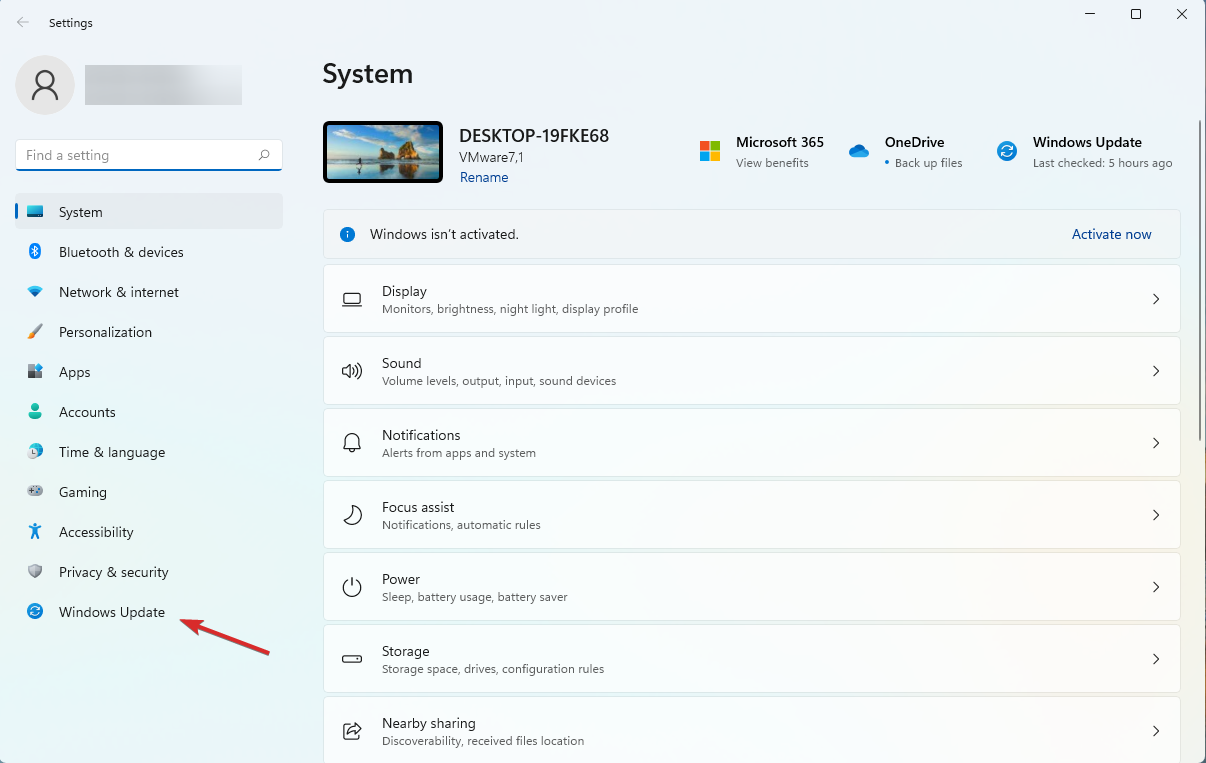
- Επιλέγω Προχωρημένες επιλογές από το μενού στα δεξιά.

- Στο επόμενο παράθυρο, κάντε κλικ στο Ανάκτηση.
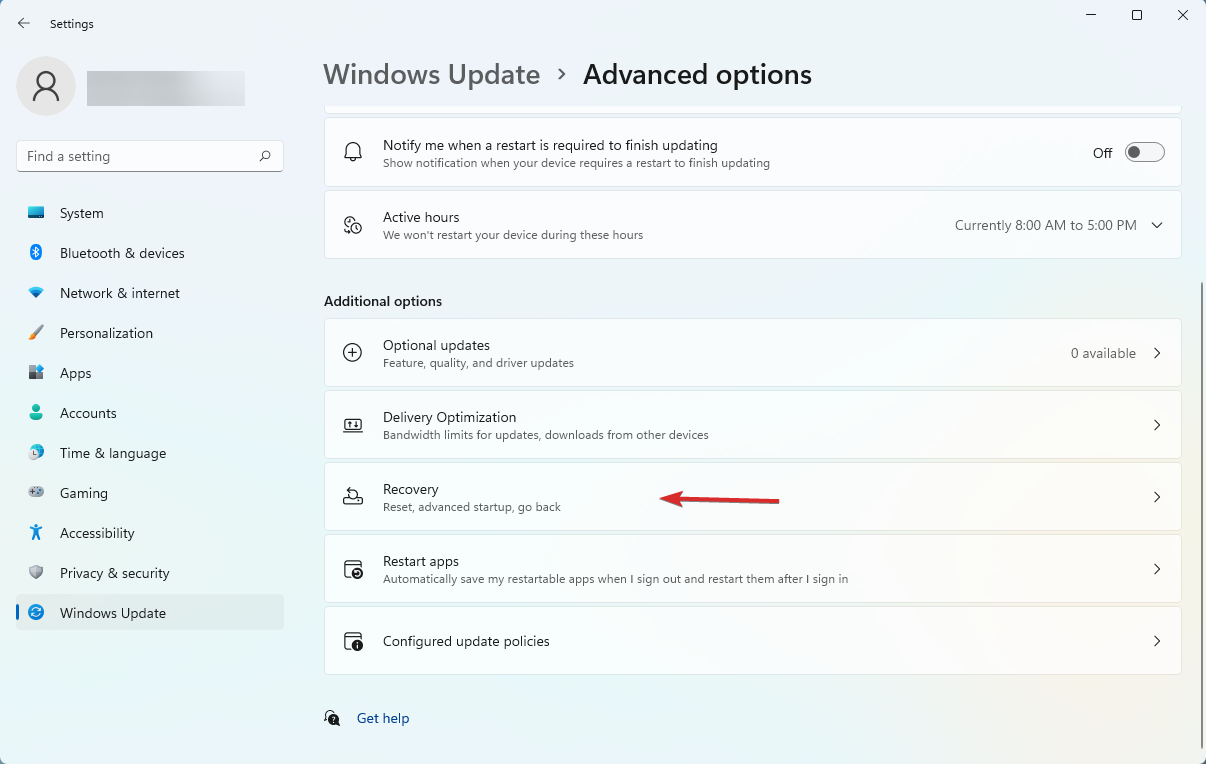
- Τώρα κάντε κλικ στο Πήγαινε πίσω κουμπί.
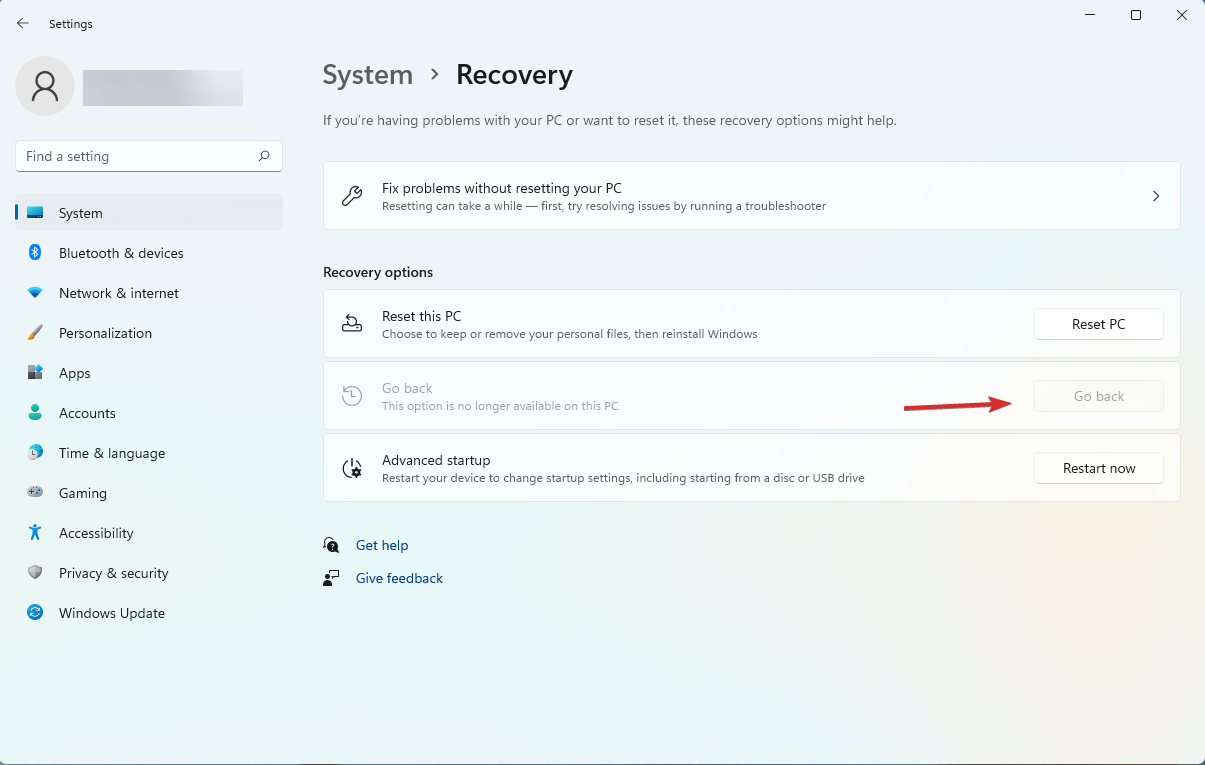
- Στους επόμενους δύο διαλόγους θα ερωτηθείτε για τον λόγο που θέλετε να επιστρέψετε και εάν θέλετε να ελέγξετε πρώτα τις ενημερώσεις. Αλλά στο τέλος, θα μπορείτε να κάνετε κλικ στο Επιστρέψτε στην προηγούμενη κατασκευή κουμπί.
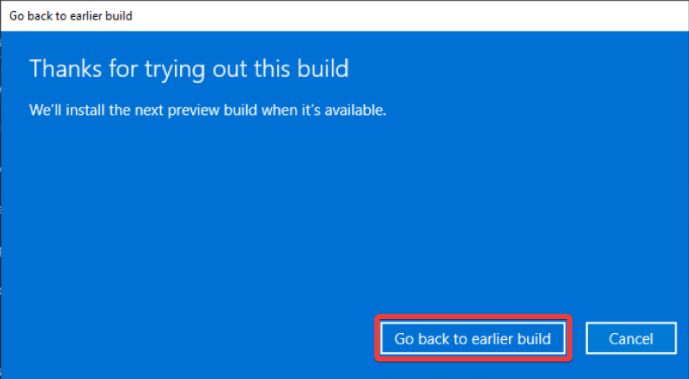
Εάν οι προηγούμενες λύσεις δεν λειτούργησαν, μπορείτε να περιμένετε για μια ενημέρωση κώδικα. Ωστόσο, η επιστροφή σε μια προηγούμενη κατασκευή έχει επίσης πολύ νόημα.
Μπορείτε να το κάνετε εύκολα ακολουθώντας τα παραπάνω βήματα, αλλά πρέπει να έχετε κατά νου ότι δεν υποτίθεται ότι μπορείτε να επιστρέψετε στα Windows 10 εάν έχετε χρησιμοποιήσει τα Windows 11 για περισσότερες από 10 ημέρες.
Συμφωνούμε ότι είναι πολύ σύντομο χρονικό διάστημα, οπότε επιτρέψτε μας να σας πούμε ότι μπορείτε επίσης να το παρακάμψετε χρησιμοποιώντας τον πλήρη οδηγό μας για πώς να κάνετε επαναφορά από τα Windows 11 στα Windows 10.
Μια άλλη πιθανή προσαρμογή θα ήταν η αλλαγή του μενού Έναρξη στην παλιά εμφάνιση εκτελώντας μια τροποποίηση μητρώου.
Δυστυχώς, από την έκδοση 22000.65, δεν μπορείτε να επαναφέρετε το μενού Έναρξη όπως ήταν στα Windows 10 με το Registry hack.
Ωστόσο, μπορείτε ακόμα να μετακινήσετε τα εικονίδια Εργασίας προς τα αριστερά, όπως παλιά στα παλιά Windows 10 και αυτό θα φέρει τουλάχιστον λίγη άνεση, ελπίζουμε. Τα παρακάτω βήματα θα σας βοηθήσουν να το κάνετε σε ελάχιστο χρόνο:
Πώς μπορώ να αποκτήσω την παλιά γραμμή εργασιών στα Windows 11;
- Κάντε δεξί κλικ στο Γραμμή εργασιών και επιλέξτε Ρυθμίσεις γραμμής εργασιών.
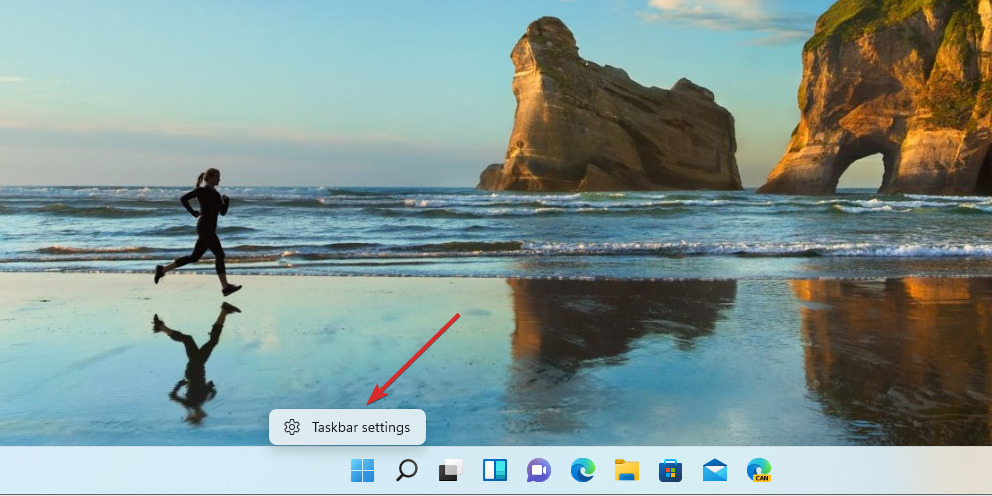
- Κάνε κλικ στο Συμπεριφορά της γραμμής εργασιών ενότητα για να το επεκτείνετε.
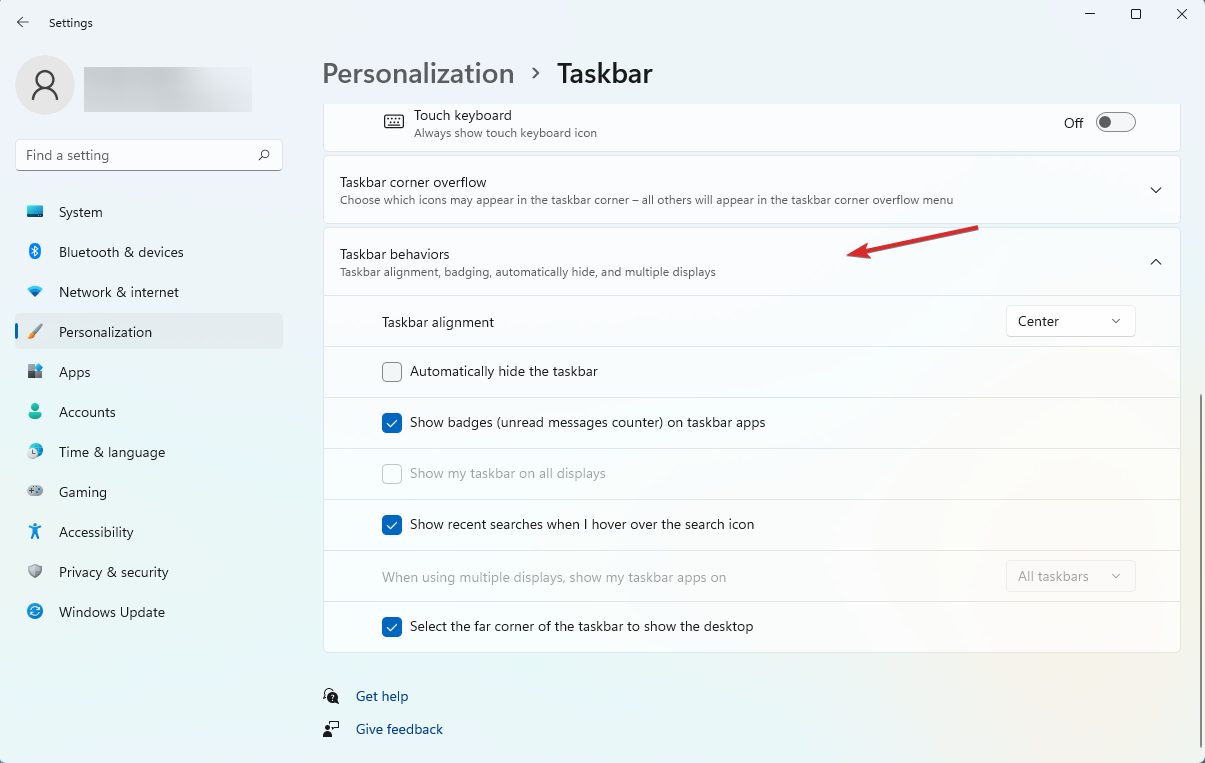
- Επιλέξτε το αναπτυσσόμενο μενού από το Ευθυγράμμιση γραμμής εργασιών επιλογή και επιλέξτε Αριστερά αντί Κέντρο.
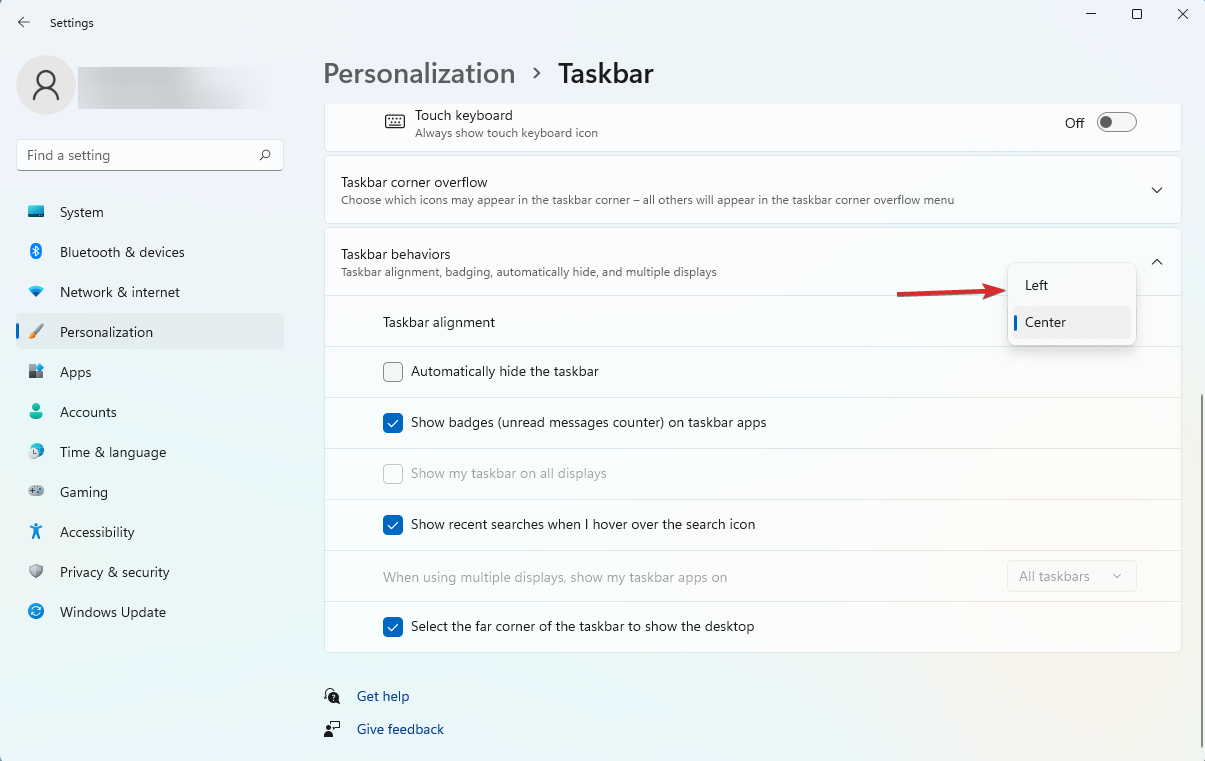
Αυτές είναι οι καλύτερες επιλογές που δοκιμάσαμε διεξοδικά, γι' αυτό συνιστούμε ανεπιφύλακτα να δοκιμάσετε σε καθεμία από αυτές εάν το μενού Έναρξης των Windows 11 δεν λειτουργεί.
Για πλήρη εξατομίκευση λογαριασμού, προτείνουμε να ελέγξετε μερικούς εύκολους τρόπους αλλαγή κωδικού πρόσβασης και ονόματος χρήστη στα Windows 11.
Εάν αυτός ο οδηγός ήταν χρήσιμος, κάντε ένα like στην παρακάτω ενότητα. Επίσης, μη διστάσετε να εγγραφείτε στο ενημερωτικό μας δελτίο για να αποκτήσετε πρόσβαση σε μερικά ακόμη ενδιαφέροντα θέματα.


